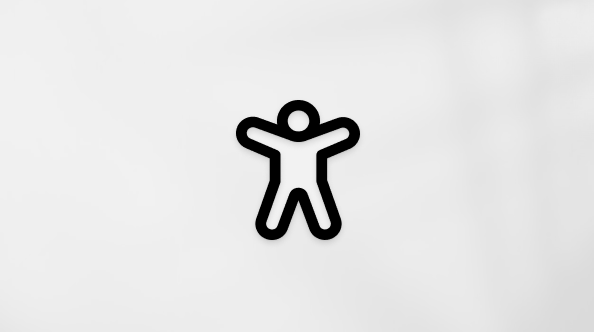Deixe as preocupações com o paradeiro dos locais guardados e os alertas de localização da Microsoft Family Safety! Agora é mais fácil do que nunca manter-se ligado à distância.
Os alertas de localização são uma funcionalidade premium disponível com uma subscrição do Microsoft 365 Familiar. Compre uma subscrição online ou na aplicação Family Safety.
Importante: Os recursos de localização e segurança ao dirigir no Microsoft Family Safety serão desativados. Saiba mais.
Locais salvos
Guarde localizações significativas como escolas, locais de trabalho ou casas de amigos no seu grupo familiar e ative alertas de localização para receber notificações quando um membro da família sai ou chega. Os locais guardados são partilhados com o seu grupo de família; Se uma pessoa guardar uma localização, qualquer pessoa pode optar por receber alertas de localização sobre a mesma. Se decidir sair de um grupo familiar e já não quiser partilhar os seus locais guardados, remova-os antes de sair.
Guarde locais no seu grupo de família ao seguir os passos abaixo no mapa ou definições da Segurança Familiar.
Observação: As funcionalidades baseadas na localização, como os locais guardados, suportam apenas um dispositivo ligado por conta Microsoft.
-
Abra a aplicação Family Safety.
-
Toque em Mapa.
-
Toque em + Adicionar um local.
-
Introduza o endereço e atribua-lhe um nome.
-
Toque em Salvar.
-
Abra a aplicação Family Safety.
-
Toque no ícone de base ou ☰ menu.
-
Toque em Definições > (Você) > Locais > Adicionar um local.
-
Introduza o endereço e atribua-lhe um nome.
-
Toque em Salvar.
Alertas de localização
Configure alertas de localização para receber notificações quando um membro da família sai ou chega a um local guardado. Para começar a utilizar alertas de localização, o membro da família tem primeiro de ativar a partilha da localização no respetivo dispositivo e na aplicação Family Safety. A funcionalidade de alerta de localização está disponível em dispositivos Android e iOs.
Defina alertas de localização no seu grupo de família ao seguir os passos abaixo no mapa ou definições da Segurança Familiar.
Observação: As funcionalidades baseadas na localização, como os alertas de localização, só suportam um dispositivo ligado por conta Microsoft.
-
Abra a aplicação Family Safety.
-
Toque em Mapa.
-
Toque no membro da família sobre o qual pretende receber notificações.
-
Toque em Chega ou Parte > Diga-me quando.
-
Selecione Chegar ou Partir para ser notificado quando o membro da família sair ou chegar.
-
Selecione o local guardado sobre o qual será notificado ou adicione uma nova localização ao tocar em + Adicionar uma nova.
-
Para receber uma notificação única, toque em Uma vez. Para definir um alerta de localização periódica, toque em Sempre.
-
Toque em Definir alerta.
-
Abra a aplicação Family Safety.
-
Toque no ícone de base ou ☰ menu.
-
Toque em Definições > (Você) > Chega e parte.
-
Localize o membro da família sobre o qual gostaria de ser notificado e toque em Informar-me quando.
-
Selecione Chegar ou Partir para ser notificado quando o membro da família sair ou chegar.
-
Selecione o local guardado sobre o qual será notificado ou adicione uma nova localização ao tocar em + Adicionar uma nova.
-
Para receber uma notificação única, toque em Uma vez. Para definir um alerta de localização periódica, toque em Sempre.
-
Toque em Definir alerta.
Remover locais guardados
Os locais guardados podem ser eliminados em qualquer altura por qualquer membro de um grupo de família se não existirem alertas de localização definidos para o mesmo. Se um local guardado tiver alertas de localização, esses alertas têm de ser removidos antes da eliminação. Assim que os alertas de localização forem removidos, siga os passos abaixo.
-
Abra a aplicação Family Safety.
-
Toque no ícone de base.
-
Toque em Definições > Locais.
-
Percorra para a esquerda no local guardado que pretende remover.
-
Toque em Sim para remover.
-
Abra a aplicação Family Safety.
-
Toque no ícone de ☰ menu.
-
Toque em Definições > Locais.
-
Toque nos três pontos verticais junto ao local guardado que pretende remover.
-
Toque em Sim para eliminar.
Remover alertas de localização
Se já não precisar de notificações sobre um local guardado ou se estiver a sair de um grupo familiar e precisar de eliminar um local guardado, remova os alertas de localização ao seguir os passos abaixo.
-
Abra a aplicação Family Safety.
-
Toque no ícone de base.
-
Toque em Definições > (Você) > Chega e parte.
-
Percorra para a esquerda através do alerta de localização que pretende remover.
-
Toque em Sim para remover.
-
Abra a aplicação Family Safety.
-
Toque no ícone de ☰ menu.
-
Toque em Definições > Chega e parte.
-
Toque nas reticências verticais junto ao alerta de localização que pretende remover.
-
Toque em Sim para eliminar.